Apache Solr ist eine auf Java geschriebene Open-Source-Suchplattform. Apache Solr baut auf Apache Lucene auf. Mit Solr können Sie benutzerdefinierte Suchmaschinen erstellen, die Dateien, Datenbanken und Websites indizieren. Solr ist äußerst zuverlässig, skalierbar und fehlertolerant und bietet viele leistungsstarke Funktionen wie verteilte Indizierung, Replikation, Abfragen mit Lastenausgleich, automatisiertes Failover und Wiederherstellung, zentralisiertes Konfigurationsmanagement und viele weitere Unternehmensfunktionen.
Solr verarbeitet viele Arten von Datentypen wie JSON, XML, viele Office-Dokumenttypen, CSV und mehr.
In diesem Tutorial zeigen wir Ihnen, wie Sie Apache Solr 8.6.3 auf CentOS 8 installieren.
Anforderungen
Ein Server, auf dem CentOS 8 ausgeführt wird.
Ein Nicht-Root-Benutzer mit sudo-Berechtigung, der auf Ihrem Server eingerichtet ist.
Schritt 1:Java installieren
Bevor wir beginnen, aktualisieren wir unser System, indem wir den folgenden Befehl ausführen.
sudo dnf update
Für die neueste Version von Apache Solr müssen wir Java 8 oder eine höhere Version installieren.
Zuerst prüfen wir, ob Java bereits auf unserem Rechner installiert ist, indem wir den folgenden Befehl ausgeben:
which java
Wenn Java nicht installiert ist, führen Sie den folgenden Befehl aus:
sudo dnf install java-11-openjdk
Sobald Java installiert ist, können wir es überprüfen, indem wir den folgenden Befehl ausführen:
java -version
Output:-
openjdk version "11.0.8" 2020-07-14 LTS
OpenJDK Runtime Environment 18.9 (build 11.0.8+10-LTS)
OpenJDK 64-Bit Server VM 18.9 (build 11.0.8+10-LTS, mixed mode, sharing)
Schritt 2:Installieren Sie Apache Solr auf CentOS 8
Zuerst müssen wir die neueste Version von Apache Solr von der offiziellen Apache-Website herunterladen, https://downloads.apache.org/lucene/solr/
Wir können es einfach mit dem wget-Befehl herunterladen:
wget https://downloads.apache.org/lucene/solr/8.6.3/solr-8.6.3.tgz
Jetzt extrahieren wir die Tar-Datei mit dem folgenden Befehl:
tar xzf solr-8.6.3.tgz solr-8.6.3/bin/install_solr_service.sh --strip-components=2
Installieren Sie nun Solr als Dienst, indem Sie den folgenden Befehl ausführen:
sudo bash ./install_solr_service.sh solr-8.6.3.tgz
Die Installation wird gestartet. Wir sollten die folgende Ausgabe sehen:
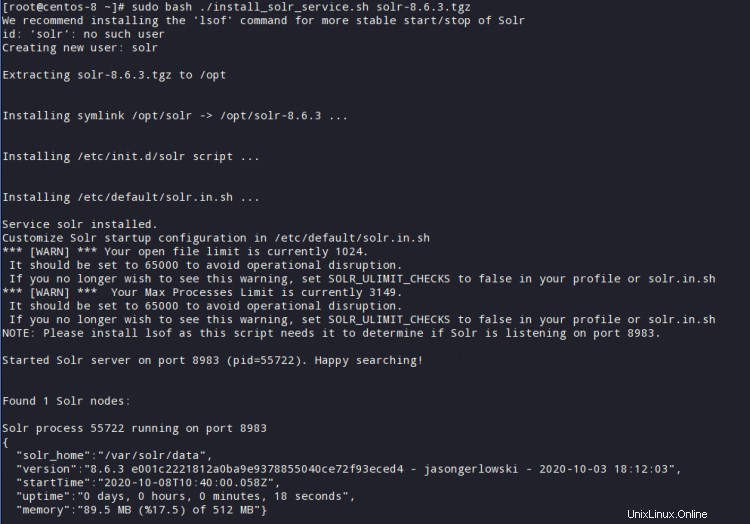
Es erstellt das Konto mit dem Namen solr auf Ihrem System. Standardmäßig ist der Solr-Port 8983. Wir können ihn mit dem folgenden Befehl überprüfen:
netstat -tunelp | grep 8983
Wir sollten die folgende Ausgabe erhalten:
tcp6 0 0 :::8983 :::* LISTEN 974 38261 -
Apache Solr wird als Systemd-Dienst ausgeführt. Wir können den Solr-Dienst einfach mit den folgenden Befehlen starten|stoppen|neustarten:
systemctl start solr
systemctl stop solr
systemctl restart solr
Führen Sie den folgenden Befehl aus, um den Status des Apache Solr-Dienstes zu überprüfen:
systemctl status solr
Jetzt aktivieren wir den Solr-Dienst, indem wir den folgenden Befehl ausführen:
systemctl enable solr
Hinweis:- Wir müssen SELinux deaktivieren, bearbeiten Sie die folgende Datei, um SELinux dauerhaft zu deaktivieren
vim /etc/selinux/config
und wie folgt einstellen
SELINUX=deaktiviert
speichern und beenden
Schritt 3:Firewall
Standardmäßig lauscht Solr auf Port 8983, also müssen wir diesen Port durch die Firewall zulassen.
Wir können dies tun, indem wir den folgenden Befehl ausführen:
sudo firewall-cmd --zone=public --add-port=8983/tcp --permanent
sudo firewall-cmd --reload
Schritt 4:Zugriff auf die Solr-Webschnittstelle
Nachdem wir den Zugriff durch die Firewall aktiviert haben, ist es an der Zeit, auf die Solr-Webschnittstelle zuzugreifen.
Geben Sie im Webbrowser die URL http://your-server-ip:8983/solr ein . Wir sollten das Solr-Dashboard wie folgt sehen:
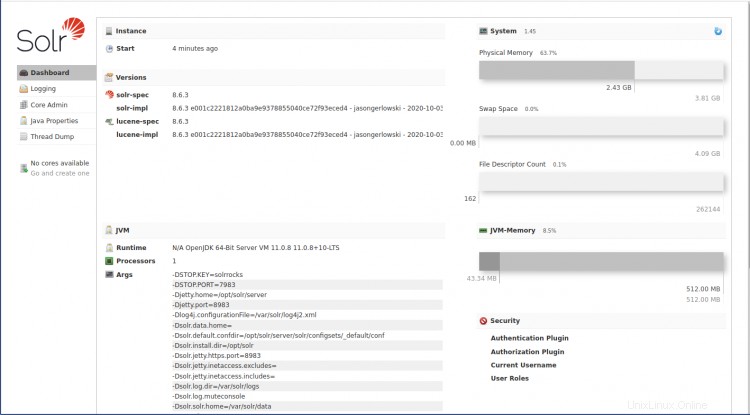
Schritt 5:Erstellen Sie Ihre erste Solr-Sammlung
Nach der erfolgreichen Installation des Apache Solr-Dienstes auf unserem System legen wir das Passwort für den Solr-Benutzer fest, indem wir den folgenden Befehl als root
ausführenpasswd solr
Collection ist ein logischer Index, der über mehrere Server verteilt ist.
Jetzt erstellen wir unsere erste Sammlung mit dem folgenden Befehl.
su - solr -c "/opt/solr/bin/solr create -c testconnection -n data_driven_schema_configs"
Ausgabe:-
Created new core 'testconnection'
Diese 'Testconnection'-Sammlungen sind auf dem Dashboard im linken Bereich "Sammlungen" verfügbar.
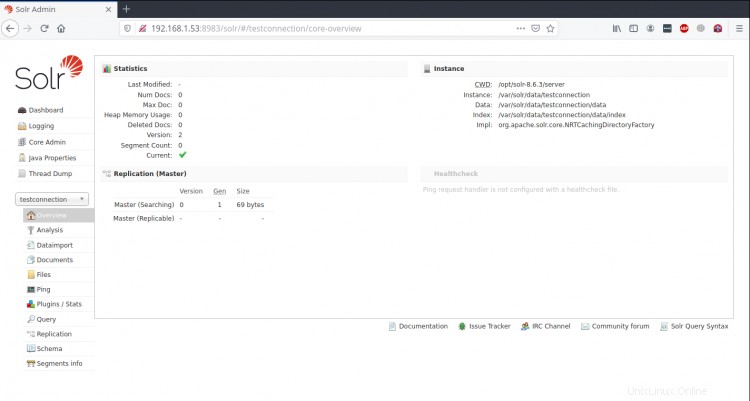
Schlussfolgerung
In diesem Tutorial lernen wir, wie man Apache Solr in Centos 8 installiert und konfiguriert. Es unterstützt viele Plugins und viele weitere Funktionen. Mit diesem Tool können Sie das volle Potenzial einer vertikalen Suche nutzen. Weitere Informationen finden Sie auf der offiziellen Website von Apache Solr https://lucene.apache.org/solr/